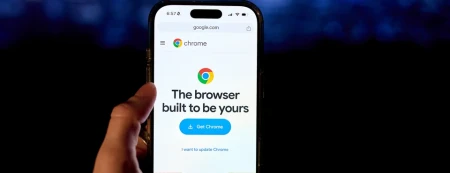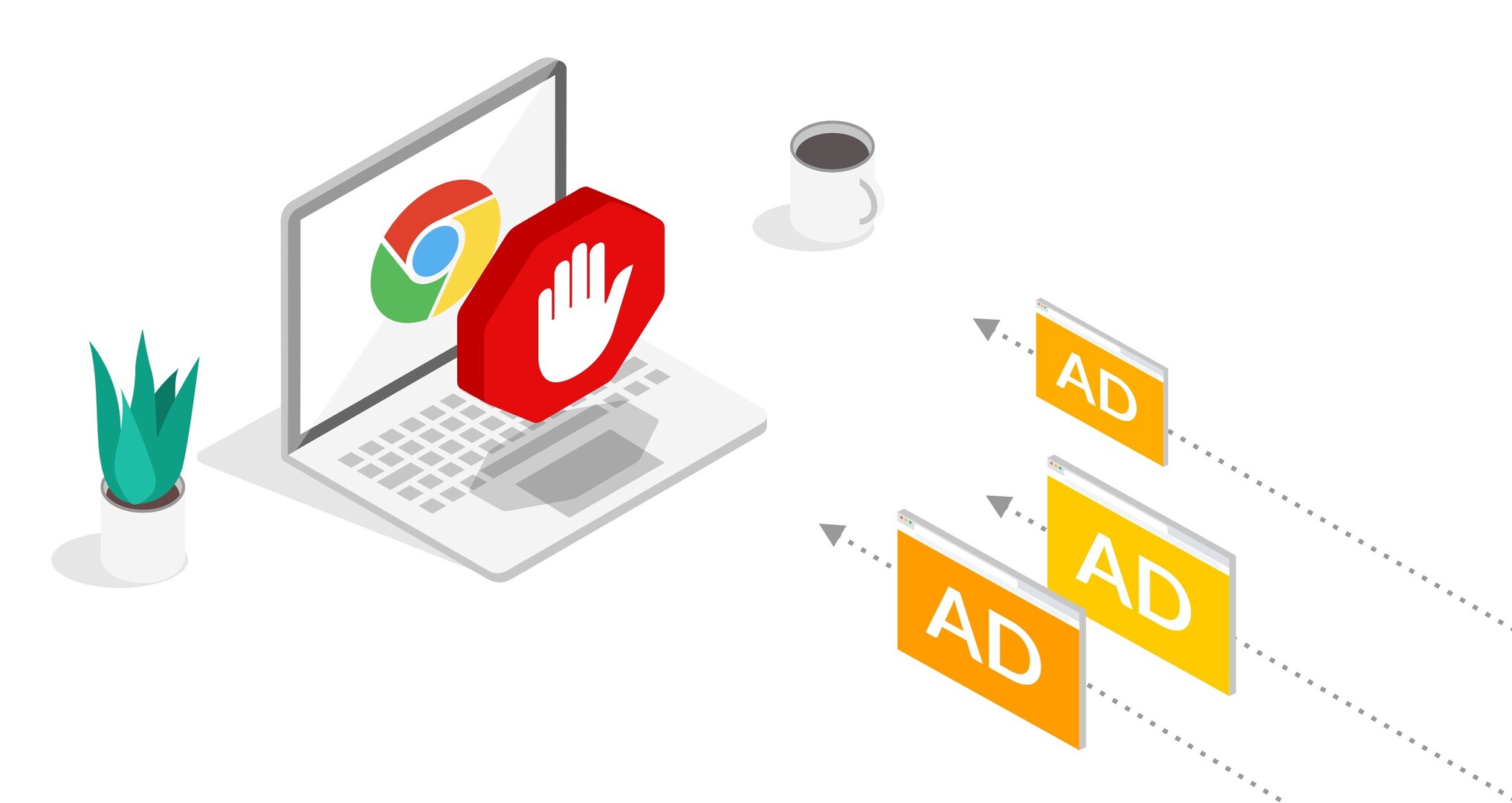
كيف يمكنك التخلص من الإعلانات المزعجة على متصفحك الخاص على نظام W10
كيف يمكنك التخلص من الإعلانات المزعجة على متصفحك الخاص على نظام W10
تحدثنا من قبل عن كيفية إضافة الأدوات لمتصفحك الخاص ، والتي تنقسم للعديد من الأدوات المميزة هنا وهناك . ومن هذا المنطلق توفر العديد من الشركات العديد من الأدوات المختلفة التي يمكننا أن نستخدمها في حياتنا اليومية مع المتصفحات الخاصة بنا .هذه الأدوات تجعل تجربتك وتصفحك للإنترنت أكثر سهولة ويُسر ، ولكن من أكثر الأدوات التي ستحتاجها بهذا الصدد هي أدوات منع الإعلانات (لأنها وسيلتك الأمثل للتخلص من كل تلك الإعلانات المزعجة) . لذا سأُريك اليوم كيف يمكنك التخلص من الإعلانات المزعجة على متصفحك الخاص على نظام تشغيل Windows 10 .
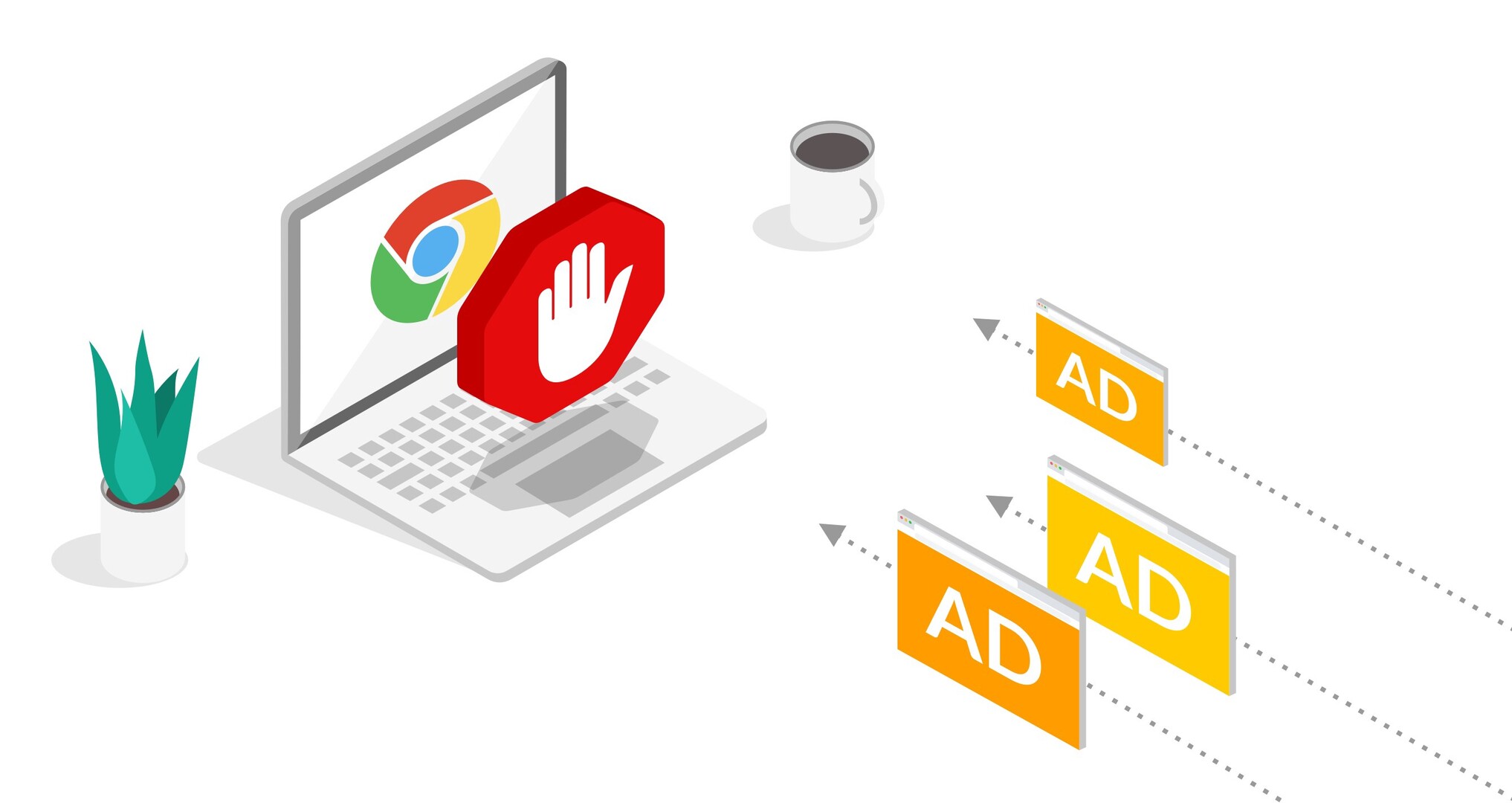
في حالة كنت تملك متصفح جوجل الشهير فببساطة كل ما ستحتاج اليه هو الآتي : افتح متصفح Google Chrome وقم بتسجيل الدخول إلى حساب Google الخاص بك .
قم بعد ذلك بالدخول الى صفحة محرك البحث ومن هناك انتقل مباشرة إلى سوق Chrome الإلكتروني (Chrome Web Store) .
ستجد أمامك مجموعة من الخيارات المتنوعة ، على اليسار ستجد خيار تحديد نوع الإضافة التي تُريد تركيبها (سواء كانت theme أو خلفية أم كانت إضافة أداة Extension للمتصفح)....من هناك قم بالدخول على مربع البحث الموجود أمامك واكتب تحديداً ads أو block ads ، ثم انقر بحث .
بعد ذلك ستنتقل الي شاشة أُخرى بها نتائج البحث ، اختر الإضافة التي تعجبك حسب الوصف الخاص بها وبما تفعله . في حالتنا اخترنا ad-blocker ، انقر عليها لفتحها . ثم بعد ذلك انقر فوق الزر الأزرق المسمى "إضافة إلى Chrome أو add to chrome " وسينتهي الأمر بإضافة هذه الأداة (ستجد في الجزء العلوي تأكيد من المتصفح بأنك تُريد تركيب وتشغيل هذه الإضافة قم بالتأكيد) .
بعد ذلك ستتمكن من منع الإعلانات أو تركها تعمل حسبما تشاء ، يمكنك الدخول لإعدادات تلك الأداة وإختيار المواقع التي تُريد تركها والمواقع التي تُريد منعها من عرض الإعلانات الغير لائقة (لا تنسى أن تترك إعلانات عرب هاردوير مُتاحة لك لنعرض لك أحدث المنتجات التقنية المميزة) ...
ولفعل ذلك ببساطة ، ستجد دائماً أي تطبيق منع إعلانات في الأعلى كما هو موضح في الصورة ، يمكنك الضغط عليه وأنت داخل الصفحة التي تُريد أن تترك إعلاناتها متاحة ، ومن ثم تقوم بضغط الزر المناسب لفتح الإعلانات في هذا الموقع . في حالتنا ستجد قائمة الإضافات كما في الصورة والتي سينبثق منها قائمة بالأدوات ، من هنالك اضغط على قائمة ad-blocker والتي منها ستتمكن من تحديد المواقع التي تُريد اتاحة الإعلانات فيها كما في الصورة . لكي تُقتح الإعلانات مرة أخرى في هذا الموقع ...
متصفح Firefox
أما في حالة كنت تملك متصفح firefox فببساطة كل ما ستحتاج اليه هو الآتي : انقر فوق زر القائمة menu ، وانقر فوق Addons-icon وبعد ذلك اختر Extensions أو الإضافات .
بعد ذلك قم بالتمرير خلال التطبيقات والإضافات المقترحة أو قم بزيارة addons.mozilla.org لتصفح المزيد من الإضافات أو حتى قم بالتمرير حتى نهاية الشاشة ، ومن ثم .الضغط على find more add-ons لينقلك لنفس صفحة modzilla التي ستجد فيها العديد من الإضافات و الأدوات وأيضاً الخلفيات themes كما هو موضح بالصورة .
ن هناك قم بالدخول على مربع البحث الموجود أمامك واكتب تحديداً ads أو block ads ، ثم انقر بحث ، بعد أن تظهر لك النتائج انقر على الإضافة التي تعجبك من قائمة النتائج لمعرفة المزيد من المعلومات عنها ، أو تركيبها في المتصفح لديك .
في حالة أعجبتك مواصفات الإضافة ومميزاتها ، انقر فوقها ومن ثم سينقلك الى الصفحة الخاصة بها . من هناك اختر Add-to Firefox لتثبيت الإضافة لديك على متصفحك .